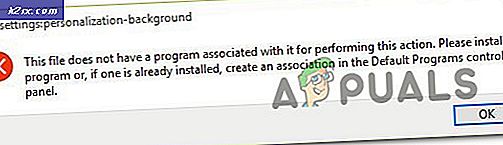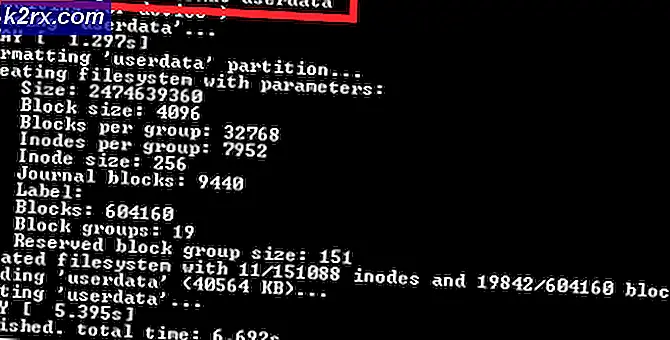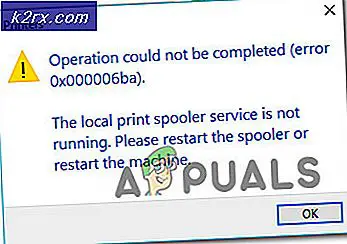Düzeltme: Fortnite Çöpçatanlık Hatası 'çöpçatanla konuşurken sorun yaşadık'
Fortnite, battle royale sahnesine çok erken geldi ve 125 milyondan fazla oyuncu tabanıyla hemen görevi devraldı. Pazar stratejileri ve oyunla ilgili cesur hareketleri, geliştirici endüstrisini çok değiştirdi çünkü savaş kraliyetlerine yönelik yaklaşımı yeniden tanımladılar.
Ancak, bir "çöpçatanlık hatası". Hata, battle royale modunda bir lobiye girmeye çalışırken tetiklenir. Bu yazıda, sorunun nedenlerinden bazılarını tartışacak ve size adım adım yol gösterecek kolay ve uygulanabilir çözümler sunacağız.
Fortnite'ta "Çöpçatanlık Hatasına" Neden Olan Nedir?
Ne yazık ki, hatanın nedeni, soruna neden olan belirli bir hataya belirtilemedi, ancak en yaygın nedenlerden bazıları şunlardır:
Artık sorunun doğası hakkında temel bir anlayışa sahip olduğunuza göre, çözümlere doğru ilerleyeceğiz.
1. Çözüm: Fortnite'ı Yeniden Başlatma
Bu, hatayı ortadan kaldırma yolundaki en temel sorun giderme adımı olacaktır. Bu adımda, Fortnite'ı ve başlatıcıyı yeniden başlatmadan önce tamamen kapatacağız ve bunun için eşleştirmeye girmeye çalışacağız.
- Sağ tık görev çubuğunda ve seçin Görev Yöneticisi.
- Görev yöneticisinde şunu arayın: Epic Games Başlatıcısıve Sol tık üstünde.
- Sağ tık üzerinde ve seçin Görevi bitir.
- Benzer şekilde, sağ tık üzerinde Fortnite ve tıklayın Görevi bitir.
- Şimdi Epic Games Launcher'ı açın ve Fortnite'ı başlatın
- Bundan sonra, sunucuya bağlanmayı deneyin ve çalışmalıdır.
Bu adım sizin için işe yaramazsa endişelenmeyin, çünkü bu en temel sorun giderme adımıdır ve bir sonraki çözüme geçin. PS4 kullanıyorsanız, PS4'ünüzü yeniden başlatın.
2.Çözüm: Eşleştirme Bölgesini Değiştirme
Eşleştirme bölgenizdeki sunucu sorun yaşıyorsa, bu aynı zamanda başarısız eşleştirme girişimlerine de neden olabilir, bu nedenle bu adımda bu sorunu ortadan kaldırmak için eşleştirme bölgesini değiştireceğiz. Bunun için
- Sağ üst köşede Menü simgesini seçin veayarlar simgesi
- Şimdi en üstte dişli simgesini seçin ve çöpçatanlık bölgesi
- Şimdi bu ayarları uygulayın ve oyuna döndükten sonra oynamaya çalışın
Hala aynı hatayı alıyorsanız endişelenmeyin, sizin için çözüm olabilecek son bir düzeltme var
3. Çözüm: Tarih ve Saat Ayarlarını Değiştirme
Tarih ve saat ayarlarınız bozuksa, oyun sunucuyla bağlantınızı doğrulamaya çalışırken sorunlarla karşılaşıyor olabilir. Bu nedenle, bu adımda tüm tarih ve saat ayarlarınızın hangisi için doğru olduğundan emin olacağız. Aşağıdaki adımlar bir PC içindir, ancak PS4'te bu hatayı yaşıyorsanız Ayarlar -> Tarih ve Saat'ten "Tarih ve Saat" i değiştirin
- S'ye tıklayıntart menüsü sol alt köşedeki simge
- Tıkla ayarlar simge
- Ayarlarda,gezinmek üzerinde Zaman ve Dil ayarlar
- Ardından, "Otomatik Olarak Ayarla" düğmesini tıklamadan önce kapattığınızdan emin olun. Değişiklik
- Şimdi ayarlayın saat ve tarih bölgenize göre ve tıklayın değişiklik
- Artık tarih ve saat ayarlarının doğru şekilde yapılandırıldığından emin olduğumuza göre, Fortnite'ı başlatın ve oyunu oynamaya çalışın.
Not: Tüm bu çözümler sizin için işe yaramazsa, Epic Games Geliştiricileri yeni bir yama yayınladığında Fortnite'ın yeni bir yama yayınlaması gerekir, çünkü eşleştirme kuyrukları 20 dakika önce devre dışı bırakılır ve insanlar oyunda olsalar bile oyun sunucularına bağlanamazlar. . Geliştiricilerin yeni bir yama yayınlayıp yayınlamadığını kontrol etmek için, her zaman önceden bir tweet yayınladıklarından, buradaki twitter sayfalarını kontrol ettiğinizden emin olun.